よくあるご質問(FAQ)
2023/06/16
PHONE APPLI LINER Wに関連するよくあるご質問です。
目次
- Q1. 既にLINE WORKSで友だちになっているお客様を、Salesforceへ連携することはできますか?
- Q2. 過去のトークを反映することはできますか?
- Q3. トーク内で共有された画像は連携できますか?
- Q4. 友だち追加からSalesforceに登録されるまでの流れについて教えてください
- Q5. LINE WORKS同士のトークログもとれますか
- Q6. LINEのニックネームをSalesforceに連携させることは可能ですか?
- Q7. LINE WORKS連携時、Salesforceレコードの検索対象となる項目は何ですか?
- Q8. LINE WORKS連携時、Salesforceレコードの検索はどのユーザーの権限が影響しますか?
- Q9. LINE WORKSの友だちが、Salesforce内で既に紐づけ済みかどうかを確認することは可能ですか?
- Q10. 連携先(リード/取引先/取引先責任者)側にLINE WORKSの活動が連携がされません。
- Q11. 紐づけ先の変更や解除の方法を教えてください。
- Q12. オブジェクトの紐づけ先の変更を行った際、変更前のログを変更後のログに移動したい場合はどうしますか?
- Q13. Salesforceマージ機能などにより、一度紐づけた顧客が削除された場合、どのような挙動になりますか?
- Q14. マージ機能などによりレコードを統合する場合の注意点を教えてください
- Q15. 紐づけた顧客レコードが削除されていることを確認する方法はありますか?
- Q16. グループのトーク履歴を活動に紐づけることはできますか?
- Q17. LINE WORKSのToDoが未完了の状態で作成されます。なぜですか?
- Q18. 活動のレコードの作成者について
- Q19. Salesforceへの自動登録により格納される、トークの範囲について教えてください
- Q20. トーク履歴を一覧で確認することは出来ますか?
- Q21. 誰が何件LINE WORKSの友だちをSalesforceに紐づけたか確認することは出来ますか?
- Q22. LINER Wのライセンス未割り当てのユーザーは、レポートを閲覧可能ですか?
- Q23. 活動タイムラインの並び順について
- Q24. 検索に時間がかかっている、エラーが表示される
- Q25. Botで紐づけをしようとした際、「紐づけ処理を開始します」で止まってしまい、その後のCRM連携処理が正常に行えていない
- 管理者様へのご案内
- Q1. PHONE APPLI LINE WORKS_AdminとPHONE APPLI LINE WORKS(一般)の権限セットの違いはなんですか?
- Q2. LINE WORKSフリープランで利用はできますか?
- Q3. Bot通知が飛ばない時はどうしたらいいですか?
- Q4. 初期設定の中でLINE WORKS連携認証ができません。
- Q5. ユーザーを追加したいです。何をすればいいですか?
- Q6. ToDoの作成条件を教えてください
- Q7. Botが動作しなくなりました、どうすれば良いですか?
- Q8. SalesforceユーザーとLINE WORKSアカウントの紐づけ直しはできますか?
- Q9. Salesforceの組織移行に伴いLINER Wに関する注意事項はありますか?
- Q10. 「LINE WORKS連携認証」を行ったシステム管理者ユーザーを無効化した場合どうなりますか?
Q1. 既にLINE WORKSで友だちになっているお客様を、Salesforceへ連携することはできますか?
A. 可能です。アドレス帳に存在しており、まだ紐づけ作業を終えていない友だちは、Botのメニューにある[アドレス帳を取得]から呼び出し表示することができます。表示されたバブルから、任意のオブジェクトに紐づけ作業を行ってください。
図:バブル表示のイメージ
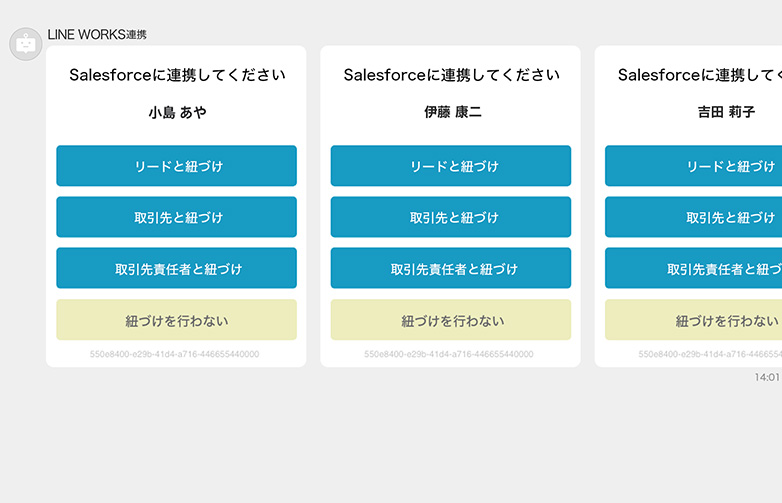
※アドレス帳に存在していて、[アドレス帳を取得]から呼び出すことのできない友だちに関してはQ9を参照してください。
※紐づけ前のトーク内容の反映に関してはQ2を参照してください。
Q2. 過去のトークを反映することはできますか?
A. 自動で反映することはできません。
LINE WORKSのスタンダード以上のプランをご契約されている場合は、過去180日分の監査ログを取得できますので、
取得したデータを手動でSalesforce上に登録することで反映することは可能です。
※弊社の標準機能ではないため、サポート対象外となります。ご了承くださいませ。
Q3. トーク内で共有された画像は連携できますか?
A. できません。連携はテキストのみになります。
位置情報は連携され、スタンプはURLをクリックするとご確認いただけますが、
画像は現状Salesforce上で閲覧できない仕様となっております。図をご参照ください。

Q4. 友だち追加からSalesforceに登録されるまでの流れについて教えてください
A. 下記流れとなります。
1. お客様(外部ユーザーLINE): LINE WORKSのQRコードを読み取り、友だち追加を行っていただく。
2. ご担当者様(LINE WORKSユーザー): LINE WORKSのトークルームに、1の友だちが追加されるので、トーク画面を開いて、『アドレス帳に追加』ボタンをクリックする。
3. ご担当者様(LINE WORKSユーザー): Botのメニューから[アドレス帳を取得]をクリックして、表示されたバブルから紐づけ作業を行ってください。(Q1もご参照ください)
詳細は『LINE WORKS操作手順』をご覧ください。
Q5. LINE WORKS同士のトークログもとれますか
A. 現時点でLINE WORKS同士のログはとることができません。
※外部LINE WORKSとは[アドレス帳取得]よりSalesforceへの紐づけはできてしまいますが、トークログは格納されないためご注意ください。
Q6. LINEのニックネームをSalesforceに連携させることは可能ですか?
A. 可能です。新規作成の場合は自動でLINE WORKSオブジェクトのレコードに登録されます。
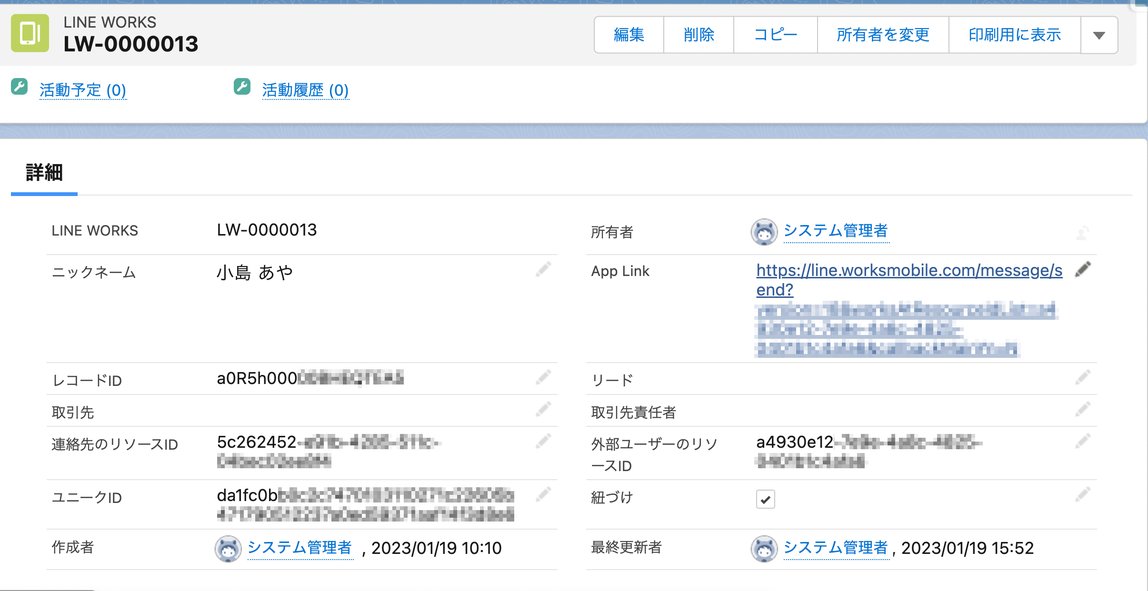
図:LINE WORKSレコードに格納される情報
Q7. LINE WORKS連携時、Salesforceレコードの検索対象となる項目は何ですか?
A. LINE WORKS連携設定画面で設定していただいた検索項目が対象となります。
検索項目の設定方法は、管理者設定ガイド:LINE WORKS連携設定の [連携先オブジェクト設定]をご参照ください。
Q8. LINE WORKS連携時、Salesforceレコードの検索はどのユーザーの権限が影響しますか?
A. LINE WORKS連携認証画面で認証していただいたユーザーの権限を使用してSalesforceレコードの検索を行います。
認証方法は、管理者設定ガイド:PHONE APPLI LINER W 初期設定の [LINE WORKS連携認証]をご参照ください。
Q9. LINE WORKSの友だちが、Salesforce内で既に紐づけ済みかどうかを確認することは可能ですか?
A. 可能です。『メニューを表示する』から『連絡先を検索』というボタンをクリックして、紐づけ済みかどうかを確認したい友だちを検索します。
メニューにある『アドレス帳を取得する』機能では、紐づけ作業を行ったことのない友だちのみが表示対象となるため、紐づけ済みの友だちや、一旦『紐づけを行わない』が選択されアーカイブされてしまった友だちなどは見ることができませんが、『メニューを表示する』から『連絡先を検索』を実行した場合は、紐づけのステイタスに関わらず、アドレス帳にある全ての友だちから検索を行い、バブルを表示させることができます。
※下図の赤枠内にステイタスが表示されます。
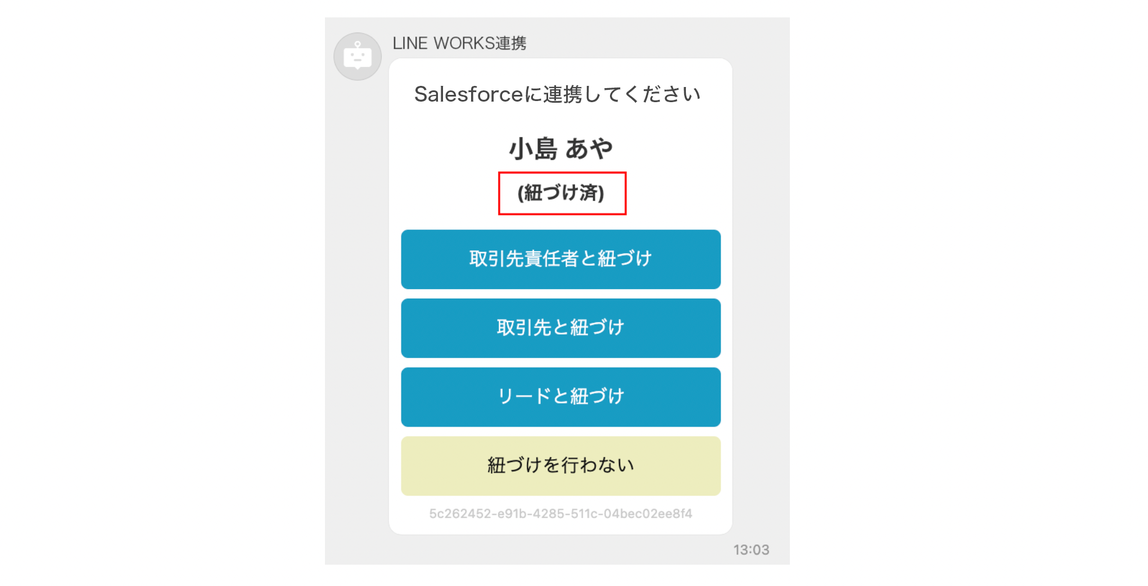
図:『紐づけ済み』バブルのイメージ
こちらは『LINE WORKS操作手順』の [メニューを表示する]及び[連絡先を検索]をご参照ください。
Q10. 連携先(リード/取引先/取引先責任者)側にLINE WORKSの活動が連携がされません。
A. 下記ご確認いただけますよう管理者様にご連絡ください。
・利用ユーザーは「PHONE_APPLI_LINE_WORKS」「PHONE_APPLI_LINE_WORKS_Admin」いずれかの権限セットは付与されていますでしょうか。
・PHONE APPLI[管理者設定]-[LINE WORKS連携設定][リード・取引先連携利用]が有効になっておりますでしょうか。
・設定が問題ない場合、活動表示のビュー定義をご確認ください。もしくは活動自体が作成されているかどうか、件名が「LINE WORKSログ」の活動レコードが作成されているかをレポートにてご確認ください。
・リードを利用する場合は「LINE WORKS連携認証画面」にて認証を実行したユーザーに対し「取引開始済みのリードを表示および編集」権限が有効かどうかもご確認をお願いいたします。
※上記設定実施いただいても連携ができていない場合は、サポート窓口(support_sfdc@phoneappli.net)へお問い合わせくださいませ。
Q11. 紐づけ先の変更や解除の方法を教えてください。
A. 紐づけ先の変更方法は、下記手順でお願いいたします。
(紐づけ済みのトーク履歴も移動させたい場合はQ12にある作業を行ってください。)
変更の場合
- LINE WORKS側のBotにて、メニューから『メニューを表示する』を選択し、『連絡先を検索』ボタンをクリック
- 検索ワード入力のBot通知が届くので、変更を行いたい友だちの氏名などを送信
- 変更先となるレコードを選択(変更先のレコードは事前に作成しご準備ください)
- 該当するレコードの『◯◯◯と紐づけ』をクリック
- 検索ワード入力のBot通知が届くので、変更先となるレコードの氏名などを送信
- 該当するレコードの『選択する』ボタンをクリック
※この作業のみの場合、変更前の活動レコードは残りますが、動作には問題ございません。
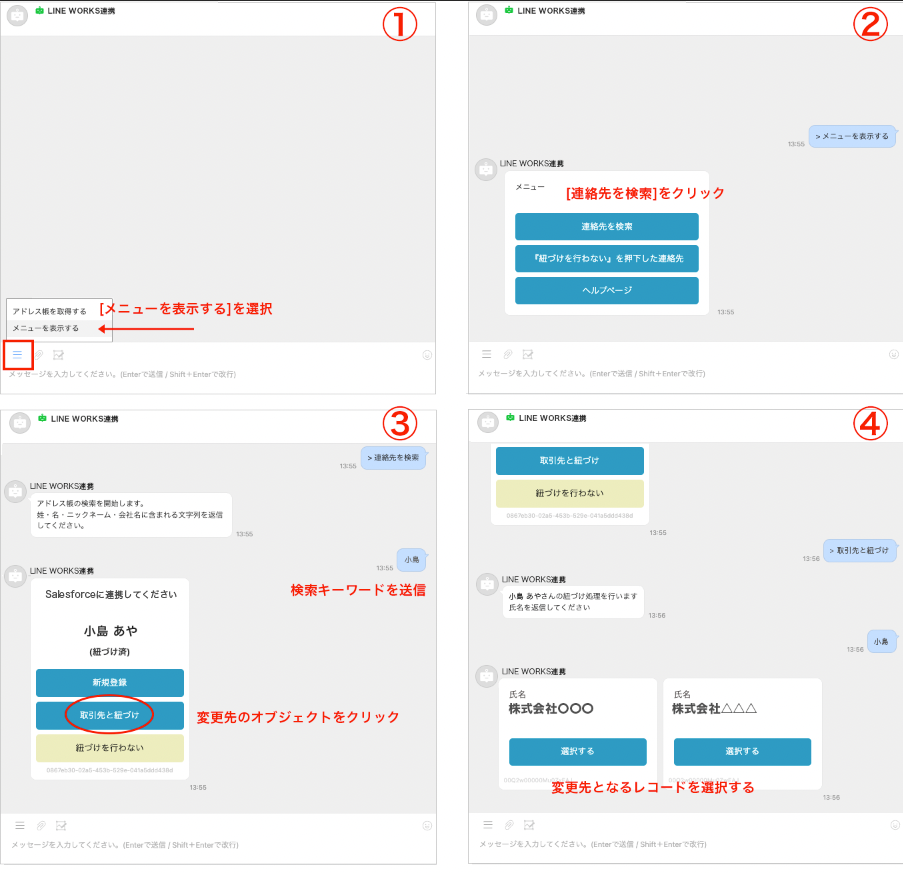
図:紐づけ変更の流れのイメージ
※スマホ画面で操作する場合の[メニューの表示]は『LINE WORKS操作手順』の[メニューを表示する]にあるイメージをご参照ください。
解除の場合
- LINE WORKS側のBotにて、メニューから『メニューを表示する』を選択し、『連絡先を検索』ボタンをクリック
- 検索ワード入力のBot通知が届くので、解除を行いたい友だちの氏名などを送信
- 該当するレコードの『紐づけを行わない』をクリック
※解除を行った友だちに対し改めて紐づけ作業を行う場合は、『変更の場合』の1〜6の作業をお願いいたします。
Q12. オブジェクトの紐づけ先の変更を行った際、変更前のログを変更後のログに移動したい場合はどうしますか?
A. Q11の手順に従って、紐づけ先を変更後、変更前のレコードから移動したいログを開き、編集を行います。
リード・取引先責任者オブジェクト:「名前」のレコードを入力し保存をしてください。
取引先・その他オブジェクト:「関連先」のレコードを入力し保存をしてください。
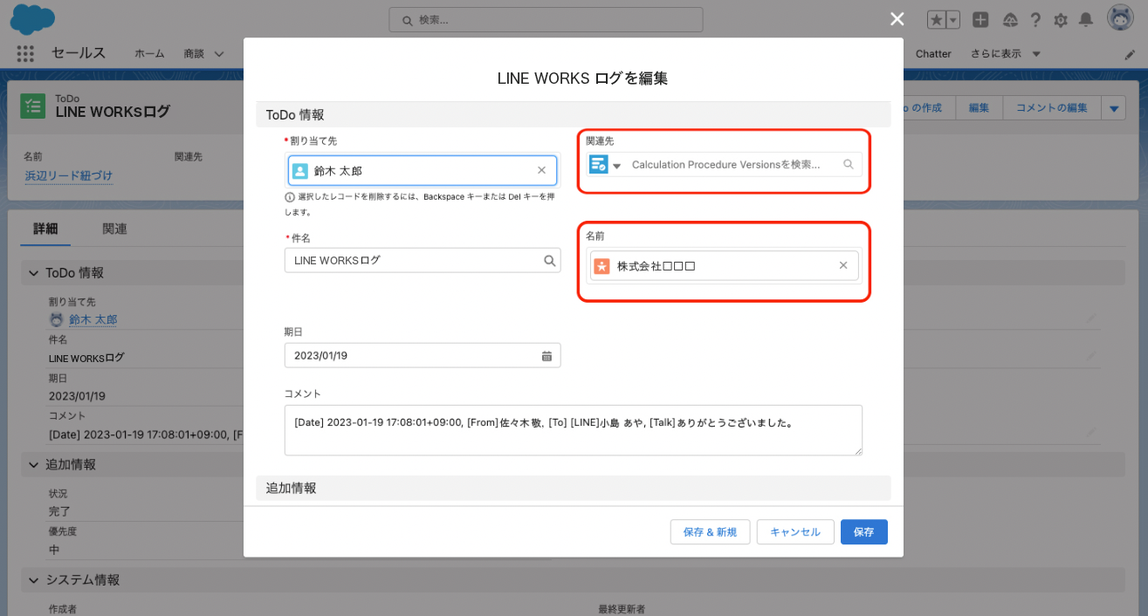
図:ログ移動設定画面のイメージ
Q13. Salesforceマージ機能などにより、一度紐づけた顧客が削除された場合、どのような挙動になりますか?
A. トークログが作成されない仕様となります。※エラーの発生はございません。
マージ処理後、LINE WORKS側のBot操作にて、顧客レコードの再紐づけを行っていただく必要がございます。
再紐づけの手順につきましては、「Q11. 紐づけ先の変更や解除の方法を教えてください。」をご参照ください。
Q14. マージ機能などによりレコードを統合する場合の注意点を教えてください
A. マージを行う際は、LINE WORKSレコードが存在するレコードを必ずプリンシパルとしてご選定いただき、マージをお願いいたします。
もし紐づけた顧客レコードをマージもしくは削除した場合は、LINE WORKS側のBot操作にて、必ず顧客レコードの再紐づけを行っていただく必要がございます。
※Bot操作にて「紐づけ解除」を行った場合、LINE WORKS画面上ではBotから「XXさんの紐づけを解除しました」と表示されますが、内部データが残っているため、トーク時にエラーが生じる可能性がございます。
再紐づけの手順につきましては、「Q11. 紐づけ先の変更や解除の方法を教えてください。」をご参照ください。
Q15. 紐づけた顧客レコードが削除されていることを確認する方法はありますか?
A. 以下レポートを作成いただくことで確認可能となります。
「紐づけ」項目にチェックが入っており、紐づけ先オブジェクトの値が空欄のものが削除されている顧客レコードになります。
※マージ機能で削除されたレコードは確認出来かねます。
【対応策】
抽出された顧客レコードは再紐づけが必要となりますため、所有者であるLINE WORKSユーザ様にて再紐づけをご実施いただきますようお願いいたします。
再紐づけの手順は、「Q11. 紐づけ先の変更や解除の方法を教えてください。」をご参照ください。
1. Salesforceのタブより、「レポート」をクリック
2. 「新規レポート」を押下
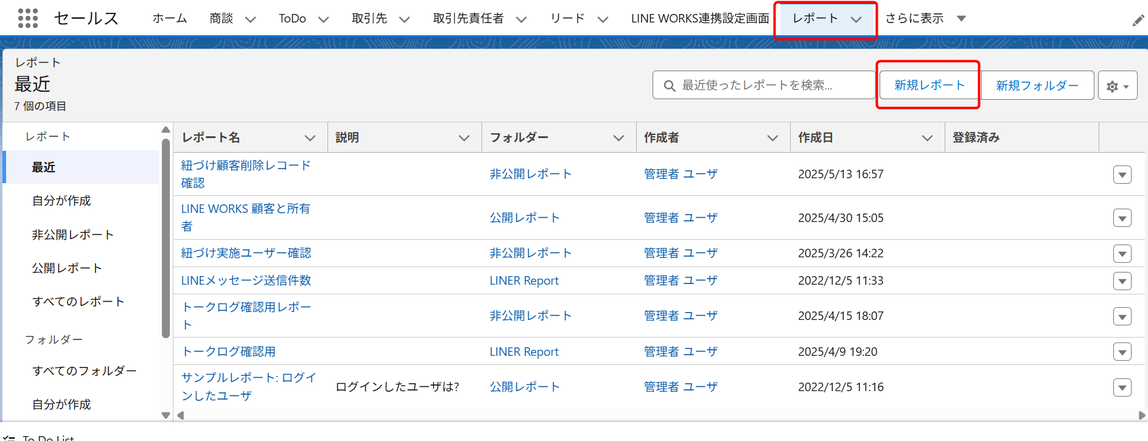
3. レポートタイプ選択画面で、「すべて」を押下いただき、LINE WORKSを選択
※もしくは検索ボックスにて、「LINE WORKS」と入力
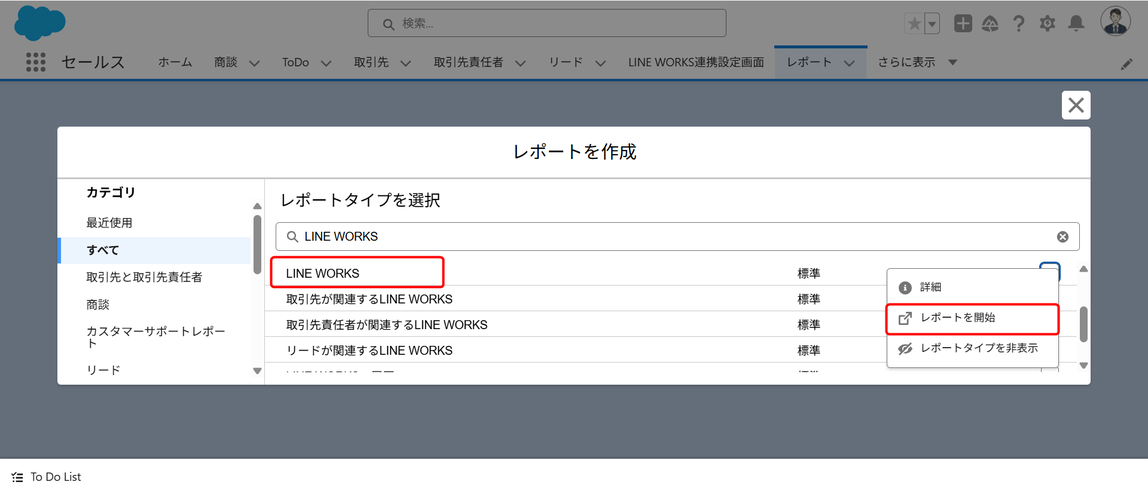
4. 画面上側の「検索条件」設定にて、条件の変更をお願いいたします。
・表示:すべてのLINE WORKS
・日付項目(LINE WORKS作成日):常時
※作成日を絞り込みたい場合条件の設定をお願いします。
5.「検索条件を追加」より、下記項目の追加をお願いいたします。
・紐づけ:True
・紐づけ先オブジェクト(リード/取引先/取引先責任者)
⇒演算子:次の文字列と一致する、値:空白
※紐づけ先オブジェクトが分からない場合は、LINE WORKS連携設定の [連携先オブジェクト設定]をご参照ください。
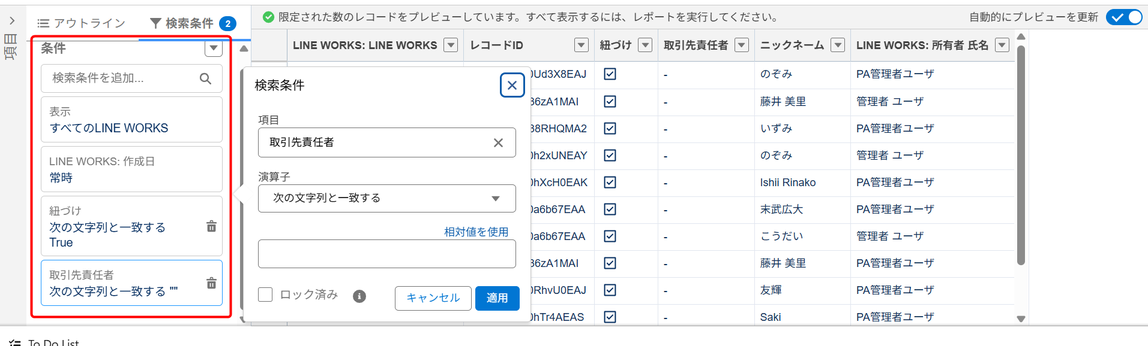
6. アウトラインのタブに遷移いただき、「列」より以下項目を検索し、追加をお願いします。
・紐づけ
・レコードID
・紐づけ先オブジェクト(リード/取引先/取引先責任者)
・ニックネーム
・所有者
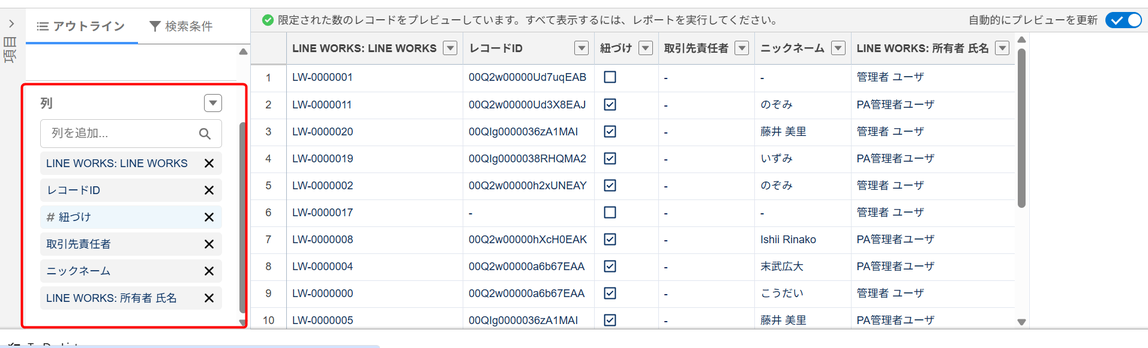
7.「保存&実行」を押下いただくことで、レポートが保存がされます。
Q16. グループのトーク履歴を活動に紐づけることはできますか?
A. 可能です。BotにてSalesforceと連携されている必要がございます。
下記の活動の内容は「佐々木 敬」、「小島 あや」、「サポート窓口」の3名のLINEグループでやりとりをしている一例です。
赤い下線のある[From]がコメントを送信したユーザーとなります。
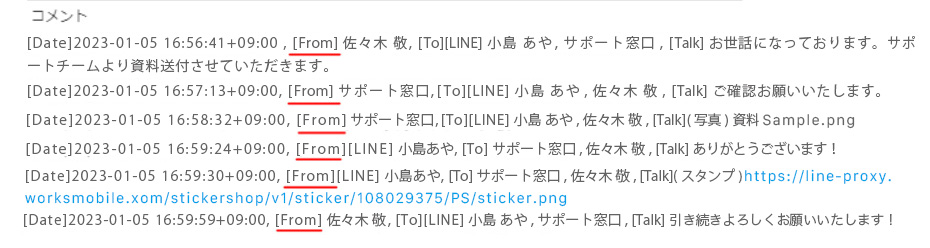
図:トーク履歴のイメージ
Q17. LINE WORKSのToDoが未完了の状態で作成されます。なぜですか?
A. デフォルトではToDoを「Completed(完了)」として値を格納する仕様になります。
管理者様の場合は、オブジェクトマネージャー > ToDo (Task) > 状況 (Status) の選択リスト値をご確認ください。
LW連携は「Completed(完了)」として値を格納する仕様になっておりますので、
「Completed」の値に、「完了フラグ」にチェックが入っていれば登録された時点で「完了」となります。
しかし選択リスト値として「Completed」を使用されないよう無効化されている状態の場合は、
無効化されておりますと編集することができず「完了フラグ」にチェックを入れることができませんので、
一度「有効化」して頂き、編集し、「完了フラグ」にチェックを入れ保存し、再度「無効化」頂けますと、登録された時点で完了済みにすることができます。
Q18. 活動のレコードの作成者について
A. 初期設定時、「LINE WORKS連携認証画面」にて認証を実行したユーザーとなります。
Q19. Salesforceへの自動登録により格納される、トークの範囲について教えてください
A. トークは常に、トークが行われた24時間後の自動登録処理(バッチ処理)でトークログに格納されます。範囲については下記の表をご参照ください。
例:Salesforceへの自動登録間隔設定を『1時間毎』に設定した場合
| バッチ処理実行時間 | 格納されるトークログ範囲 |
| 1月10日 01:00 | 1月9日 00:00 ~ 1月9日 00:59 |
| 1月10日 02:00 | 1月9日 01:00 ~ 1月9日 01:59 |
| 1月10日 03:00 | 1月9日 02:00 ~ 1月9日 02:59 |
例:Salesforceへの自動登録間隔設定を『6時間毎』に設定した場合
| バッチ処理実行時間 | 格納されるトークログ範囲 |
| 1月10日 01:00 | 1月8日 19:00 ~ 1月9日 00:59 |
| 1月10日 07:00 | 1月9日 01:00 ~ 1月9日 06:59 |
| 1月10日 13:00 | 1月9日 07:00 ~ 1月9日 12:59 |
例:Salesforceへの自動登録間隔設定を『1日毎』に設定した場合
| バッチ処理実行時間 | 格納されるトークログ範囲 |
| 1月10日 01:00 | 1月8日 01:00 ~ 1月9日 00:59 |
| 1月11日 01:00 | 1月9日 01:00 ~ 1月10日 00:59 |
| 1月12日 01:00 | 1月10日 01:00 ~ 1月11日 00:59 |
Q20. トーク履歴を一覧で確認することは出来ますか?
A. 以下レポートを作成いただくことでトーク履歴の確認が可能となります。
追加する条件や表示させる項目に関しましては、運用にあわせてご変更をお願いいたします。
※LINER Wのライセンス未割り当てのユーザー様へレポートを閲覧させたい場合は、こちらをご確認ください。
1.Salesforce「レポート」を選択し、[新規レポート]を押下
2.レポートタイプ選択画面で、「すべて」を押下いただき、トークログを選択
※もしくは検索ボックスにて、「トークログ」と入力
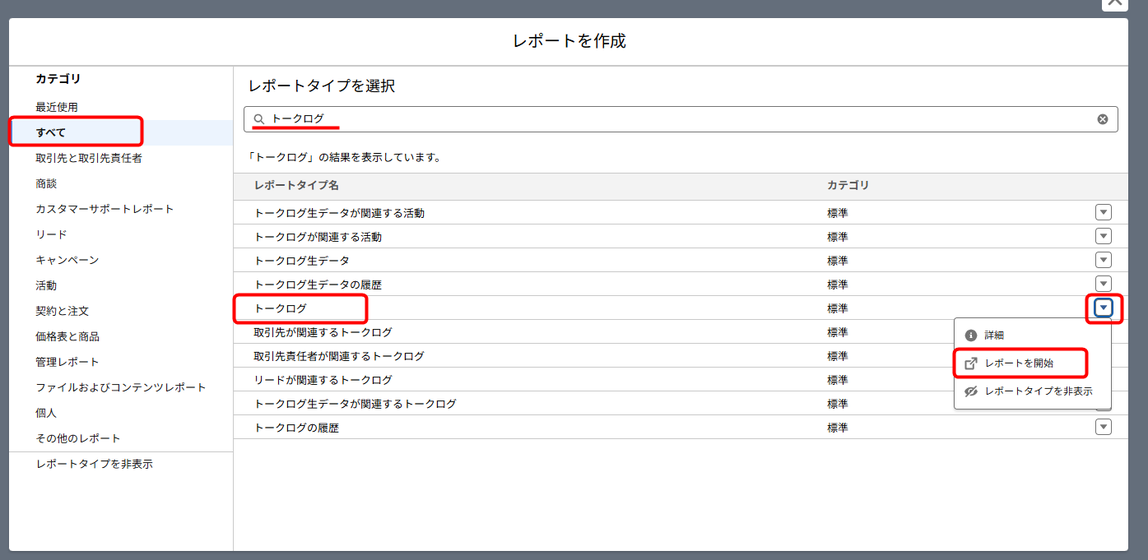
3.画面上側の「検索条件」設定にて、下記条件の変更をお願いいたします。
・表示:すべてのトークログ
・開始日時:常時
※開始日時を絞り込みたい場合、条件の設定をお願いします
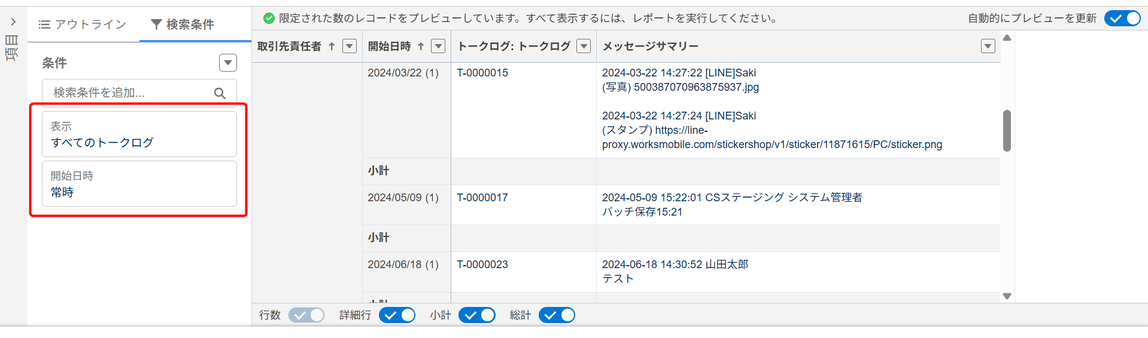
4. アウトラインのタブに遷移いただき、「列」より以下項目を検索し、追加をお願いします。
・トークログ:所有者 氏名
・メッセージサマリー
・受信メッセージサマリー
・受信メッセージ件数
・送信メッセージサマリー
・トークログ:トークログ
・トークログ:最終更新日
5.アウトライン「行をグループ化」に下記項目を追加します。
・紐づけ先オブジェクト(リード/取引先/取引先責任者)
※紐づけ先オブジェクトが分からない場合は、LINE WORKS連携設定の [連携先オブジェクト設定]をご参照ください。
・開始日時
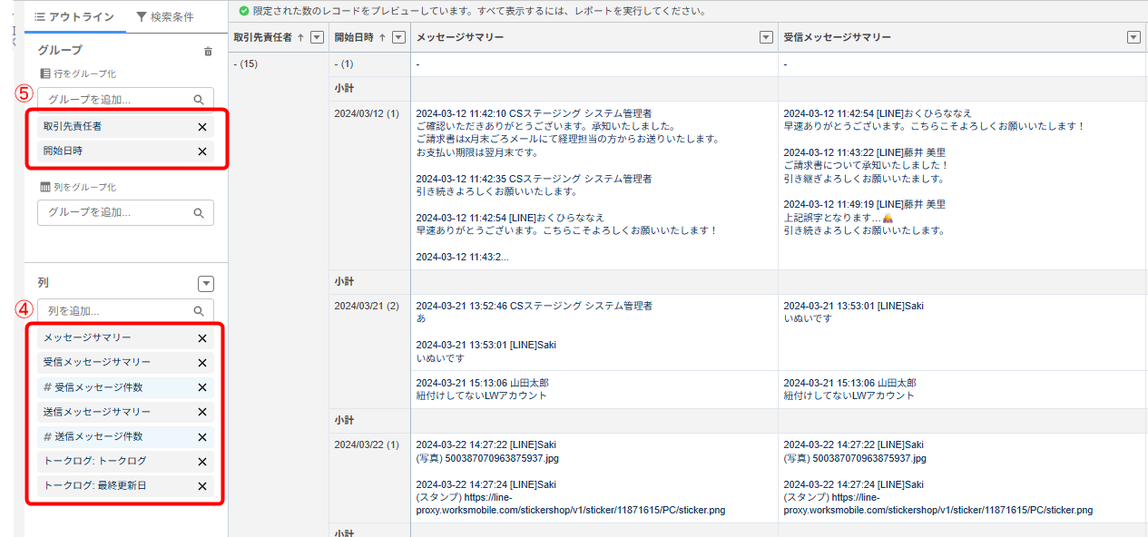
6.「保存&実行」を押下いただくことで、レポートが保存がされます。
Q21. 誰が何件LINE WORKSの友だちをSalesforceに紐づけたか確認することは出来ますか?
A. 以下レポートを作成いただくことで紐づけ実施ユーザーの確認が可能となります。
追加する条件や表示させる項目に関しましては、運用にあわせてご変更をお願いいたします。
※LINER Wのライセンス未割り当てのユーザー様へレポートを閲覧させたい場合は、こちらをご確認ください。
1.Salesforce「レポート」を選択し、[新規レポート]を押下
2.レポートタイプ選択画面で、「すべて」を押下いただき、LINE WORKSを選択
※もしくは検索ボックスにて、「LINE WORKS」と入力
3.画面上側の「検索条件」設定にて、下記条件の変更をお願いいたします。
・表示:すべてのLINE WORKS
・日付項目(LINE WORKS作成日):常時
※作成日を絞り込みたい場合、条件の設定をお願いします。
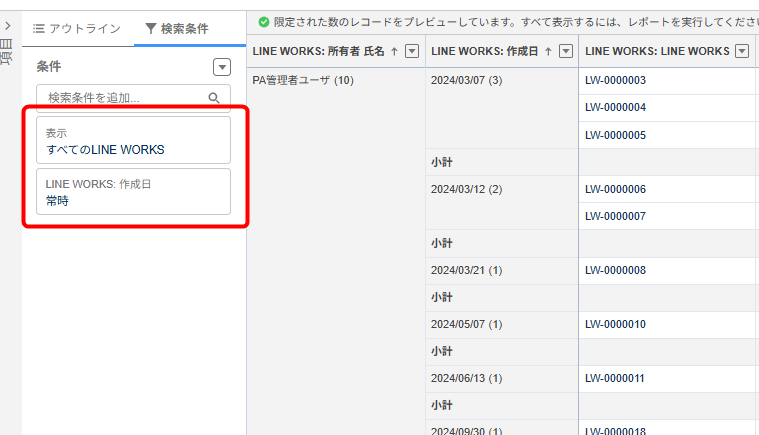
4.アウトラインのタブに遷移いただき、「列」より以下項目を検索し、追加をお願いします。
・ニックネーム
・App Link
・紐づけ先オブジェクト(リード/取引先/取引先責任者)
※紐づけ先オブジェクトが分からない場合は、LINE WORKS連携設定の [連携先オブジェクト設定]をご参照ください。
5.アウトライン「行をグループ化」に下記項目を追加します。
・LINE WORKS:所有者 氏名
・LINE WORKS:作成日
※「LINE WORKS:所有者 氏名」:紐づけを行ったユーザーになります。
※「ニックネーム」:紐づいているLINE WORKSアドレス帳のユーザーになります。
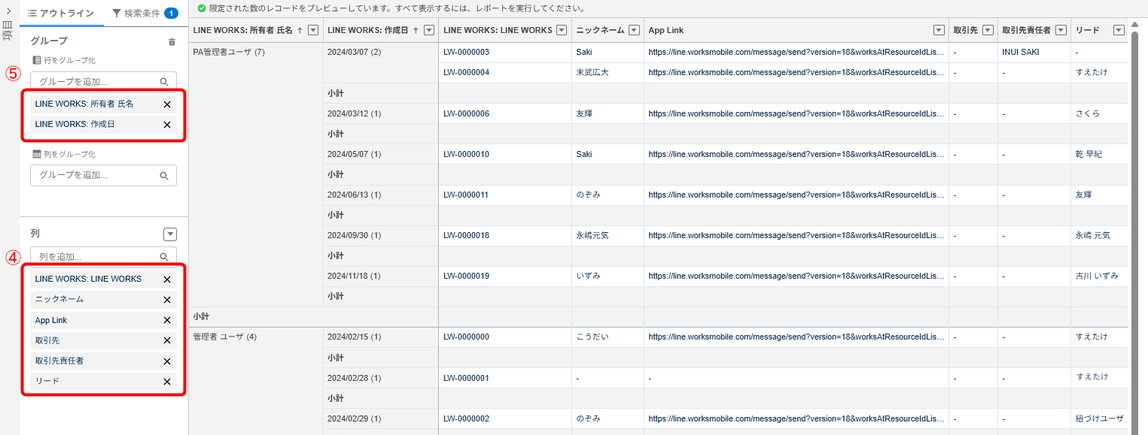
6. 「保存&実行」を押下いただくことで、レポートが保存がされます。
Q22. LINER Wのライセンス未割り当てのユーザーは、レポートを閲覧可能ですか?
A. LINER W関連(トークログやLINE WORKSレコードなど)のレポートを直接閲覧するには、LINER Wライセンスの割り当てが必須となります。
回避策といたしまして、以下2つの対応方法をご検討いただけますと幸いです。
1. LINER Wのライセンスを追加いただき、該当ユーザーへ割り当てをお願いいたします。
※該当ユーザーはLINER W関連のレポートを直接閲覧が可能となります。
2. レポートをエクスポートし、該当ユーザーへ共有をお願いいたします。
レポート右上「▼」より、エクスポートをお願いいたします。
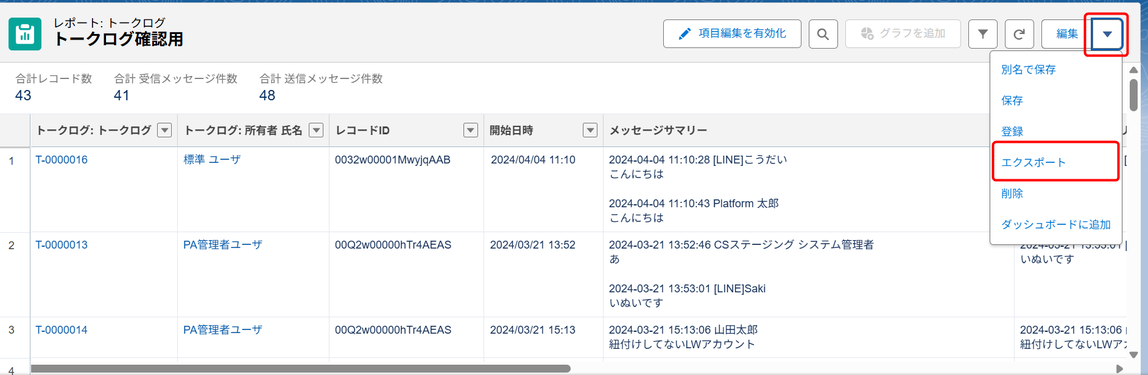
Q23. 活動タイムラインの並び順について
A. 現状、日付部分は降順となりますが、時間では昇順となっております。

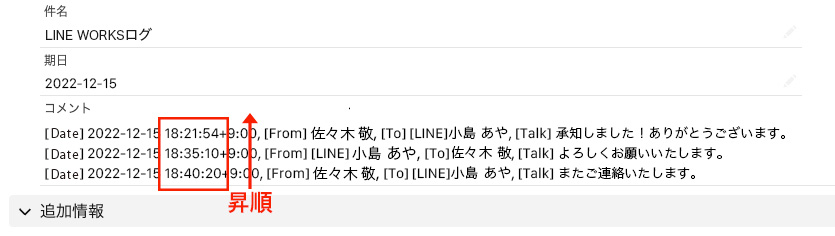
図:日付の並び順と、時間の並び順のイメージ
Q24. 検索に時間がかかっている、エラーが表示される
A. Botで紐づけるレコードを検索する際、ネットワークの状況やレコード件数によって時間がかかる事がございます。
「大変申し訳ございません。通信が混み合っております。時間をおいて再度お試しいただくか、詳細な条件を入力して再度検索してください 」と表示されましたら、再度検索を繰り返してみてください。
(以下Salesforceのヘルプサイトもご参考ください)
Q: 返却されるレコードの数に関係なく、初回の実行で 40 秒かかるクエリ(複数のサブクエリ含む)があります。それ以降のクエリは高速です。
A: ほとんどの行がデータベースのキャッシュに格納された場合、取り込み時間が大幅に減少するため、実行時間は一様ではありません。
https://help.salesforce.com/s/articleView?id=000386021&type=1
Q25. Botで紐づけをしようとした際、「紐づけ処理を開始します」で止まってしまい、その後のCRM連携処理が正常に行えていない
A. LINE WORKSのアドレス帳で姓名のフリガナに「全角カタカナ」以外の文字が入力されていた場合に、
このような事象が起こる事が確認されております。
2023年2月のLINE WORKSのアップデートにて、連絡先の姓名のフリガナは「全角カタカナ」以外入力できないよう仕様変更されました。それ以前は、全角カタカナ以外(ひらがな、半角カタカナなど)も入力できていたため、その状態の友だちをBotで紐づけしようとするとエラーとなり処理が止まってしまいます。
この場合は、LINE WORKSのアドレス帳にて連絡先の姓名のフリガナを全角カタカナに修正してから、再度紐づけ操作をお願いします。
管理者様へのご案内
Q1. PHONE APPLI LINE WORKS_AdminとPHONE APPLI LINE WORKS(一般)の権限セットの違いはなんですか?
A. PHONE APPLI LINE WORKS_Adminは管理者権限、PHONE APPLI LINE WORKSは一般権限です。
PHONE APPLI LINE WORKS_Adminは管理者権限となり、
LINE WORKS連携認証画面、LINE WORKS連携設定画面が使用できますが、一般権限はできません。
LINE WORKSオブジェクトへのアクセス権限も、一般権限はレコードを削除できないなどの権限差異があります。
Q2. LINE WORKSフリープランで利用はできますか?
A. 利用できません。
フリープランではBotのみしか使うことができず、本機能で設定が必要なアドレス帳、
トーク内容のダウンロードAPI(monitoring.read)を使用することができない為、
スタンダード以上のプランのご利用をお願いしております。
Q3. Bot通知が飛ばない時はどうしたらいいですか?
A. 再度、下記4点の初期設定のご確認をお願いいたします。
・API設定
マニュアル[初期設定]-[API設定]内の赤枠の部分すべてにチェックが入っているか確認
[ LINE WORKSテナント設定] [API設定]をご参照ください。
・Bot設定のCallback URL
[初期設定]-[Bot設定]にて、Callback URL の箇所が正しく設定されているかの確認。
※コピーペーストに失敗し、「]」などの記号やスペースが入力されていたり、65文字になっていないか等
[ LINE WORKSテナント設定] [Bot設定]をご参照ください。
・Bot設定の公開有無
[LINE WORKS 管理者設定]-[Bot設定]にて、公開設定がONになっているか
管理者設定ガイド:Bot 設定をご参照ください。
・対象の連絡先が友だち追加されているか
※Bot検知の対象が電話帳=友だち追加されているユーザーになるため、LINE WORKSも新規で導入する場合は追加されていない可能性があります。
Q4. 初期設定の中でLINE WORKS連携認証ができません。
A. IP制限によって認証ができない可能性があります。
IPアドレスを新規追加いただく必要がございますため、認証できない場合は弊社サポートへお問い合わせください。
※IPアドレスの緩和は、LINE WORKS連携認証画面で認証していただくユーザーのみの実施で問題ございません。
※LINE WORKS連携認証ユーザーを無効化した場合は、連携が切れてしまいますので、新しい管理者様にて再認証を行う必要がございます。必要に応じてIPアドレスの追加をお願いいたします。
また、外部からのアクセス制限を設定されている場合は、以下のご対応をよろしくお願いいたします。
※例)ファイアウォールやカスタムドメイン設定、Salesforceの管理者プロファイルから制限されている等
■URLの追加
https://www.phoneappli-liner-w.net/
【連携認証先URL】
Sandbox:https://test.salesforce.com/
本番:https://login.salesforce.com/
■IPアドレスの追加
52.199.242.61
3.113.82.255
35.74.135.153
54.168.53.70
Q5. ユーザーを追加したいです。何をすればいいですか?
・ユーザーライセンスの付与 については こちら
・権限セット割り当て については こちら
Q6. ToDoの作成条件を教えてください
A. デフォルトでは、以下条件でToDoが作成されます
ToDo「LINE WORKSログ」
・レコードタイプ:デフォルト
・割り当て先:LINE WORKSアカウントと紐づけしたSalesforceユーザー
・件名:「LINE WORKSログ」
・期日: トークした日にち
・コメント:トーク内容
・状況:completed(完了)
Q7. Botが動作しなくなりました、どうすれば良いですか?
A. 初期設定時、「LINE WORKS連携認証」を行ったシステム管理者ユーザーが無効化されている可能性がございます。
新しいシステム管理者様にて「LINE WORKS連携認証」の実施をお願いいたします。
LINEWORKS連携認証の手順につきましては、こちらのマニュアルをご確認ください。
※[Domain ID] [Tenant ID] [Bot ID]が不明な場合やシステム管理者ユーザーを無効化されていない場合は、PHONE APPLI サポートにお問い合わせください。
Q8. SalesforceユーザーとLINE WORKSアカウントの紐づけ直しはできますか?
A. 一度ご設定いただいたLINE WORKS IDから別のLINE WORKS IDへの紐づけ直しは仕様上できません。
現状の回避策といたしましては、LINEWORKSアカウントを新規作成いただき、Salesforce側で新たに作成したユーザーと紐づけをいただく方法のみとなります。
※Salesforceのユーザー設定にて、LINE WORKS IDを変更しても、紐づけ情報は弊社DB上で管理されているため、自動で更新されません。
Q9. Salesforceの組織移行に伴いLINER Wに関する注意事項はありますか?
A. トークログの格納とユーザー様のBot操作に影響がございますので、以下ご確認をお願いします。
組織移行が実施されるメンテンナンスの時間帯(read-only mode中)にトークログの格納処理が行われた場合、
エラーとなり格納に失敗しますが、次回のトークログ格納処理のタイミングで自動的に再試行されまとめて格納されます。
また、メンテナンス中にLINE WORKSにてBotを操作し紐づけ処理を行った場合は、
紐づけ処理は行われず、エラーメッセージなどの通知もございません。
メンテナンス中はBotを極力操作しないようあらかじめ周知いただいたうえ、
Botを操作された場合は、メンテナンス完了後にユーザー様ご自身で再度紐づけ処理の実施をお願いします。
Q10. 「LINE WORKS連携認証」を行ったシステム管理者ユーザーを無効化した場合どうなりますか?
A. 処理に失敗した旨のエラーがBotから返却され、BotおよびLINER Wの機能全般がご利用いただけません。
エラーが発生している期間はトークログが格納されませんが、復旧後さかのぼって格納されます。
復旧するには無効化したユーザーを有効化して再認証いただくか、新しいシステム管理者様にてLINE WORKS連携認証の実施をお願いいたします。
LINEWORKS連携認証の手順につきましては、こちらのマニュアルをご確認ください。
※[Domain ID] [Tenant ID] [Bot ID]が不明な場合は、PHONE APPLI サポートにお問い合わせください。
この記事は役に立ちましたか?
0人が役立ったと言っています
ご協力ありがとうございます。
